访问未知密码保护的工作表 遇到不知道密码的受密码保护的Excel工作表可能会构成重大障碍。然而,一种非常规但有效的方法是使用zip文件技术绕过这种保护。这种方法需要将Excel文件转换为zip格式,操作文件结构,然后将其恢复为原始状态。
注意:此方法仅应在道德和法律范围内使用,并获得适当的许可。步骤1:创建Excel文件的备份在继续之前,确保您有一个Excel文件的备份副本,以防数据丢失。
步骤2:将Excel文件扩展名更改为Zip 在文件资源管理器中找到Excel文件。(转到包含您要取消保护的工作表的Excel文件所在的文件夹。)
右键单击Excel文件并选择“重命名”以进入编辑模式。将文件扩展名从.xlsx或.xls更改为.zip。
在弹出的对话框中点击“是”按钮。
注意:您可能需要在文件资源管理器设置中启用查看文件扩展名。有关如何显示文件扩展名的详细信息,请滚动到本节底部。步骤3:打开Zip文件双击zip文件以打开它。
步骤4:找到受保护的工作表 导航到提取的文件夹,然后转到xl文件夹。
找到“工作表”目录,并双击它以打开此文件夹。
您可以看到各个工作表存储为单独的XML文件(例如sheet1.xml)。
步骤5:将受保护的工作表复制到另一个位置选择受保护的工作表(例如sheet2.xml)并按Ctrl + C复制它,然后转到另一个文件夹并按Ctrl + V粘贴它。
步骤6:使用记事本打开受保护的工作表右键单击复制的受保护工作表,选择“打开方式”>“记事本”。
步骤7:识别并删除密码保护标签 在记事本窗口中,按Ctrl + F启用搜索栏,然后输入“protect”,然后按Enter键在记事本中查找此字符串。
选择整个包含字符串“protect”的行——包括并介于“<”和“>”字符之间的所有内容,并按Delete键删除它。
删除这一行:
步骤8:保存并关闭修改后的文件删除标签后,保存对文件的更改。
步骤9:将修改后的XML文件复制回原始工作表文件夹 选择修改后的XML文件,按Ctrl + C复制它,并返回到“工作表”文件夹,按Ctrl + V粘贴它。
当您粘贴文件时,会弹出一个对话框,选择“复制并替换”选项。
步骤10:将扩展名改回Excel格式 将提取文件夹的所有内容重新打包成一个zip文件。
将文件扩展名从.zip改回.xlsx或.xls。
在“重命名”对话框中,点击“是”继续。
步骤11:打开修改后的Excel文件以检查密码是否已删除打开修改后的Excel文件。先前受保护的工作表现在应该可以在不需要密码的情况下访问。
提示:
在Windows 8和10中,直接在查看选项卡下勾选文件扩展名复选框。对于在Windows 11中显示文件扩展名,请点击文件夹功能区中的查看,然后点击显示并勾选文件扩展名。
对于删除多个受保护的工作表密码,重复步骤5至步骤9。
此方法仅适用于从受保护的工作表中删除密码,如果Excel文件被加密,则此方法无法工作。